主编为您win8系统 iE浏览器的网页加载速度很慢总是卡死的技巧??
我们在操作win8系统电脑的时候,win8系统 iE浏览器的网页加载速度很慢总是卡死的问题如何解决,虽然win8系统 iE浏览器的网页加载速度很慢总是卡死的少许解决办法,所以小编就给大家准备了win8系统 iE浏览器的网页加载速度很慢总是卡死的情况实在太难了,只需要按照; 1、对存在访问假死/卡死的浏览器进行清理缓存操作,在iE浏览器里,右侧齿轮图标点击打开菜单,点击“internet 选项”打开设置项。2、在选项窗口中,点击“删除...”按钮。的方法即可解决,接下来小编就给大家带来win8系统 iE浏览器的网页加载速度很慢总是卡死问题的具体解决流程。
解决方法:
1、对存在访问假死/卡死的浏览器进行清理缓存操作,在iE浏览器里,右侧齿轮图标点击打开菜单,点击“internet 选项”打开设置项。
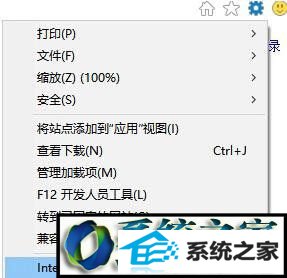
2、在选项窗口中,点击“删除...”按钮。
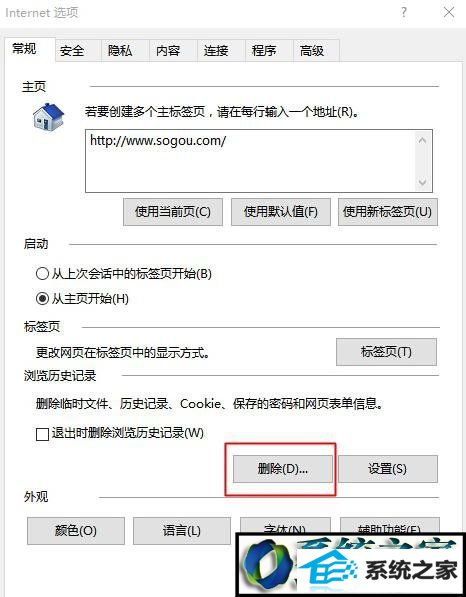
3、打开的界面中,确认“临时internet文件和网站文件”、“Cookie和网站数据”、“历史记录”此三项已勾选,并点击删除按钮,等待删除缓存操作。
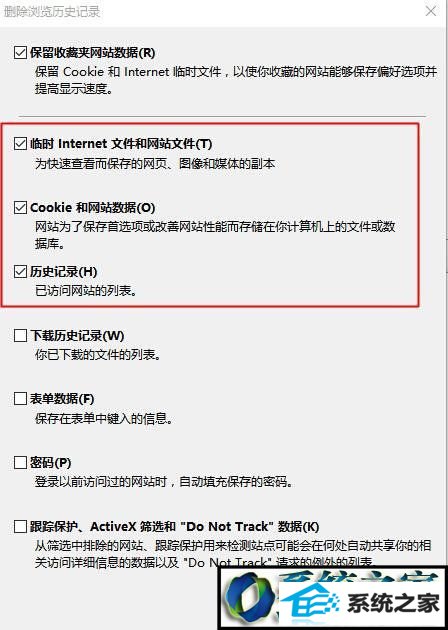
4、删除缓存完成后,关闭浏览器。将鼠标移动至左小角的窗口徽标上,并点击右键,点击“命令提示符(管理员)”打开命令提示符窗口。
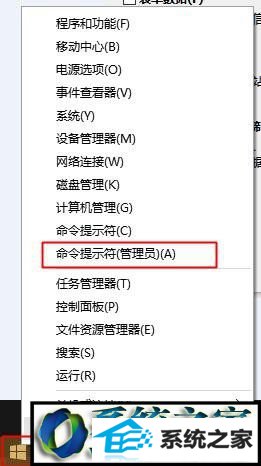
5、在命令提示符窗口中,键入如下命令:netsh winsock reset并按回车,操作完成后,提示如截图,必须重启计算机才能完成重置。
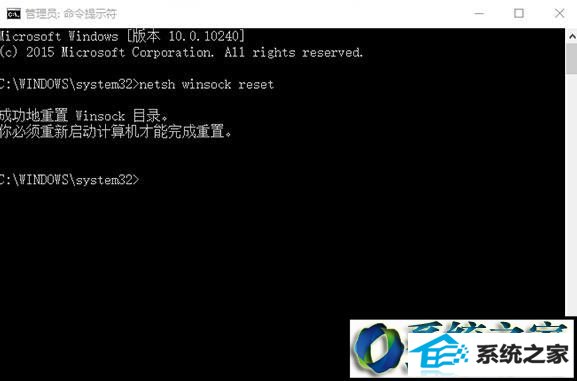
win8 iE浏览器的网页加载速度很慢总是卡死问题的解决方法就介绍到这里了。遇到同样问题的用户,赶紧按照小编的方法操作看看吧!
